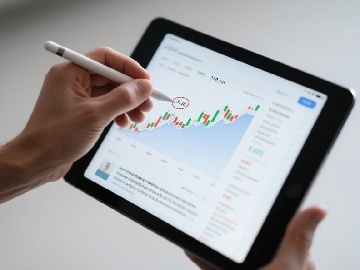A股公司多维发力布局具身智能赛道
A股公司发力布局具身智能赛道,多维布局多个领域,旨在拓展智能赛道市场空间。
在政策引导与市场需求驱动下,A股上市公司近期在具身智能赛道动作频频,布局路径呈现多元化特征。
例如,9月5日,江苏宝馨科技股份有限公司发布公告称,拟以1800万元参与苏州集萃智造机器人有限公司(以下简称“苏州集萃”)增资扩股。此次增资完成后,公司将持有苏州集萃81.82%的股权,并将其纳入合并报表范围。根据公告,苏州集萃凭借深厚的技术积淀、完整的产业闭环,以及在关键零部件与核心技术领域的持续创新,已在机器人赛道展现出强劲竞争力。此次合作不仅能助力本地构建机器人产业集群,推动区域产业转型升级,还将促进高端人才集聚与就业岗位创造,实现经济发展、社会进步与技术突破的多重效益。
同日,上海新时达电气股份有限公司相关负责人在投资者互动平台上表示,公司计划于2025年底前推出具身智能通用控制器,并同步推出具身/人形机器人整机。该整机以轮式类人形构型为核心开展定制化本体研发,采用模块化设计,未来可实现轮式与足式切换;目前样机研发有序推进,预计年底前完成并启动数据采集与训练,整机将采用自主制造模式。
不少企业选择卡位核心部件环节切入产业链。9月4日,广州中海达卫星导航技术股份有限公司相关负责人称,截至6月30日,公司已成功获得国内两家具身智能机器人企业的IMU(惯性测量单元)产品定点,并实现小批量交付,正式切入具身智能核心零部件供应链。同日,江苏博云塑业股份有限公司相关负责人也透露,公司将在稳固电动工具、汽车零部件、家用电器、消费电子等传统领域优势的基础上,加大研发投入,聚焦低空经济、执行器精密部件、具身智能机器人等新兴领域,通过材料创新与技术升级拓展市场空间。
还有企业通过搭建公共平台攻克行业共性技术。9月3日,天奇自动化工程股份有限公司相关负责人表示,公司正在投建“无锡市具身智能机器人工业数据采集与实训中心”项目。该项目将通过模拟真实工业环境开展机器人训练,旨在提升AI系统对复杂场景的适应能力,构建“场景—数据—模型—应用”的技术闭环,重点攻克具身智能机器人在实际应用中的共性技术难题。
盘古智库高级研究员余丰慧对《证券日报》记者表示,A股上市公司密集布局具身智能,既是对国家战略导向的积极响应,也是对产业红利的前瞻把握。当前企业布局呈现技术导向与场景导向双轮驱动特征,部分依托现有制造基础切入核心部件或整机领域,部分通过并购快速获取前沿技术,多元化路径有助于形成产业协同效应。行业竞争将逐步从布局速度转向技术深度与落地能力,具备核心技术储备、场景落地经验及资金持续投入能力的企业更易占据竞争优势。 《2025人形机器人与具身智能产业研究报告》显示,2025年全球具身智能市场规模预计达195.25亿元,中国市场规模预计达52.95亿元,占全球约27%。
中国城市专家智库委员会常务副秘书长林先平对《证券日报》记者表示,从发展机遇看,政策端已形成国家战略引导、地方产业配套、资本市场支持的三级支撑体系,长三角、珠三角等地已出台具身智能专项扶持政策,设立产业基金推动技术转化;需求端则呈现工业升级刚需与消费场景尝鲜的双轮拉动,工业领域的柔性生产需求与家庭领域的养老陪护需求形成互补,为技术迭代提供多元化场景支撑。
“长远来看,随着技术迭代加速与生态体系完善,具身智能将逐步从工业辅助工具升级为社会服务主体,其产业价值不仅体现在经济增长层面,更将重塑生产方式与生活模式。对于资本市场而言,需穿透概念包装,聚焦企业的技术壁垒与场景落地能力,才能把握真正的产业投资机遇。”余丰慧表示。(记者 陈红)